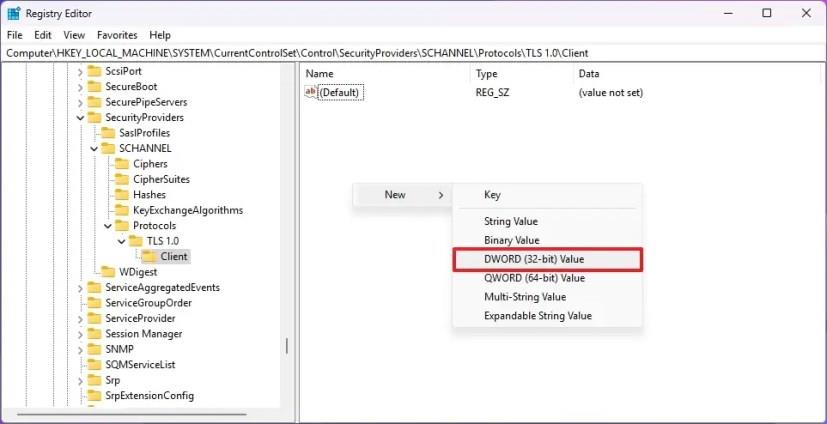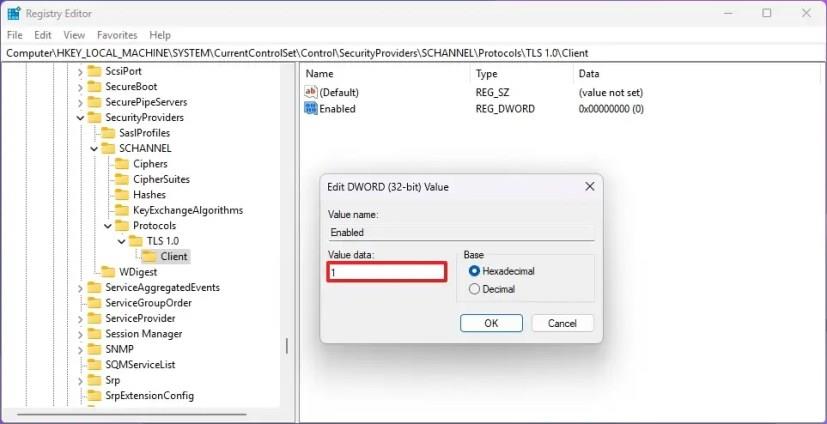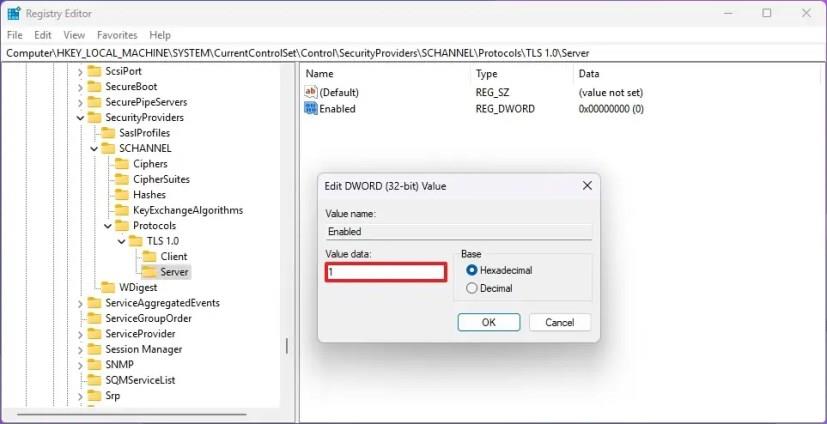På Windows 11 , selvom det ikke anbefales, kan du slå Transport Layer Security (TLS) protokolversioner 1.0 og 1.1 til igen, og i denne vejledning lærer du hvordan.
TLS er en krypteringsprotokol, der giver kommunikationssikkerhed over netværket mellem en klient og server, og den har været bredt tilgængelig i apps såsom e-mail, instant messaging og voice-over IP. Protokollen har eksisteret siden 1999, og siden da er der blevet opdaget adskillige sikkerhedssvagheder. TLS 1.1 blev udgivet i 2006 og gjorde nogle sikkerhedsforbedringer, men voksede aldrig i popularitet.
TLS version 1.0 og 1.1 er længe blevet overgået af TLS 1.2 og 1.3, og protokolimplementeringerne forsøger nu at forhandle forbindelser ved hjælp af den højeste tilgængelige protokolversion.
Da brugen af de ældre versioner af protokollen er lav, har Microsoft besluttet at deaktivere dem på Windows 11. Det eneste problem er, at denne ændring stadig vil påvirke dem, der bruger applikationer, der bruger TLS version 1.0 og 1.1, såsom Microsoft SQL Server 2012 , 2014 og 2016, Office 2008 Professional og andre.
Men hvis du har en god grund eller bemærker "Begivenhed 36871" i Windows Event Log, for eksempel, "Der opstod en fatal fejl under oprettelse af en TLS-legitimationsoplysninger. Den interne fejltilstand er 10013. SSPI-klientprocessen er ,” det er muligt at aktivere TLS version 1.0 og 1.1 på Windows 11, men du bliver nødt til at ændre registreringsdatabasen.
Denne vejledning vil lære dig trinene til at aktivere de ældre versioner af TLS på Windows 11.
Advarsel: Det er meget vigtigt at bemærke, at ændring af Windows-registreringsdatabasen kan forårsage alvorlige problemer, hvis den ikke bruges korrekt. Det antages, at du ved, hvad du laver, og at du har oprettet en komplet sikkerhedskopi af dit system, før du fortsætter.
Aktiver TLS version 1.0 og 1.1 på Windows 11
Brug disse trin for at aktivere TLS 1.0 og 1.1 på Windows 11:
-
Åbn Start på Windows 11.
-
Søg efter regedit , og klik på det øverste resultat for at åbne appen.
-
Gennemse følgende sti:
HKLM\SYSTEM\CurrentControlSet\Control\SecurityProviders\SCHANNEL\Protocols\TLS 1.0\Client
-
Højreklik på klientnøglen , vælg Ny, og klik på "DWORD (32-bit) værdi."
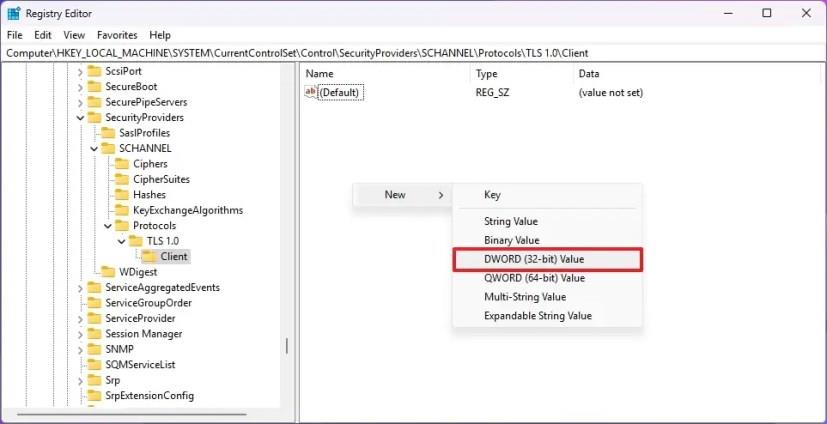
-
Navngiv nøglen Aktiveret , og tryk på Enter .
-
Dobbeltklik på det nyoprettede DWORD og skift dets værdi fra 0 til 1 .
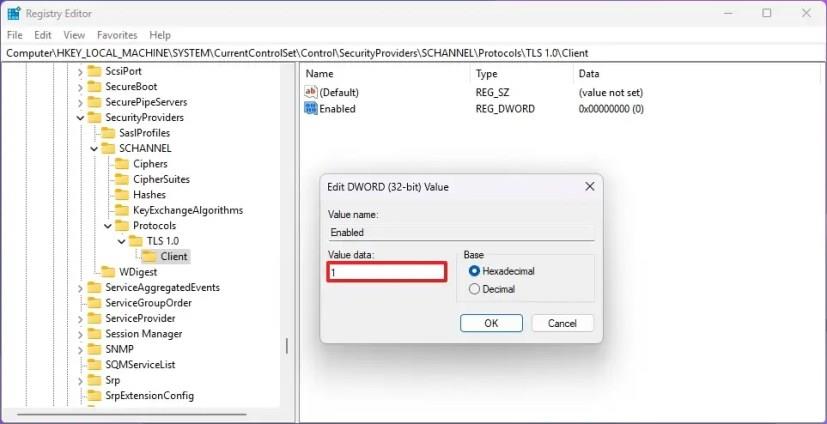
-
Klik på knappen OK .
-
Gennemse følgende sti:
HKLM\SYSTEM\CurrentControlSet\Control\SecurityProviders\SCHANNEL\Protocols\TLS 1.0\Server
-
Højreklik på klientnøglen , vælg Ny, og klik på "DWORD (32-bit) værdi."
-
Navngiv nøglen Aktiveret , og tryk på Enter .
-
Dobbeltklik på det nyoprettede DWORD og skift dets værdi fra 0 til 1 .
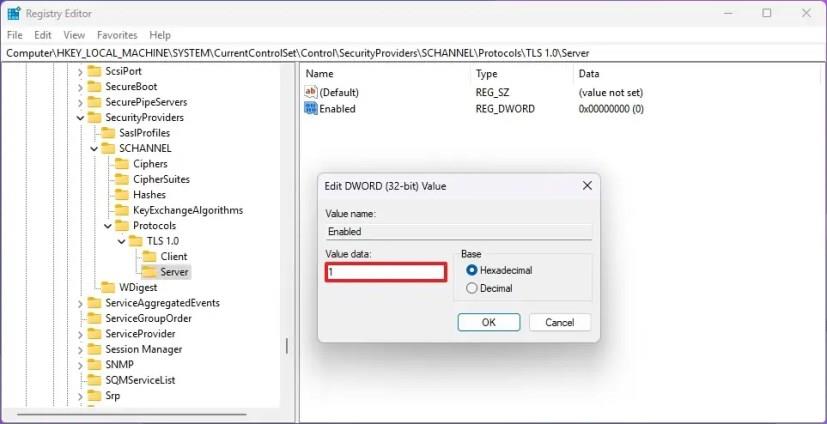
-
Klik på knappen OK .
Når du har fuldført trinnene, vil de ældre versioner af Transport Layer Security-protokollen blive aktiveret på Windows 11.